您好,登录后才能下订单哦!
密码登录
登录注册
点击 登录注册 即表示同意《亿速云用户服务条款》
这篇文章主要为大家展示了“IntelliJ IDEA中TortoiseSVN如何修改服务器地址”,内容简而易懂,条理清晰,希望能够帮助大家解决疑惑,下面让小编带领大家一起研究并学习一下“IntelliJ IDEA中TortoiseSVN如何修改服务器地址”这篇文章吧。
1.就是先关闭ide,重新打开,然后选择svn去设置新的路径。如下图:
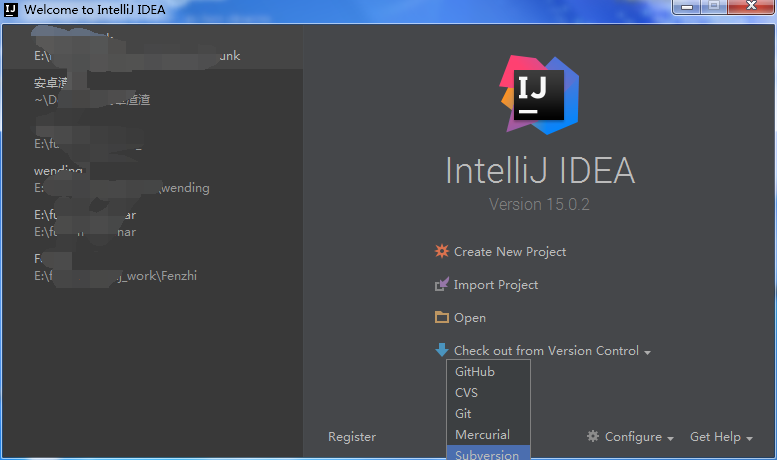

2.然后打开原来的项目,选中项目之后,再按图如下操作。
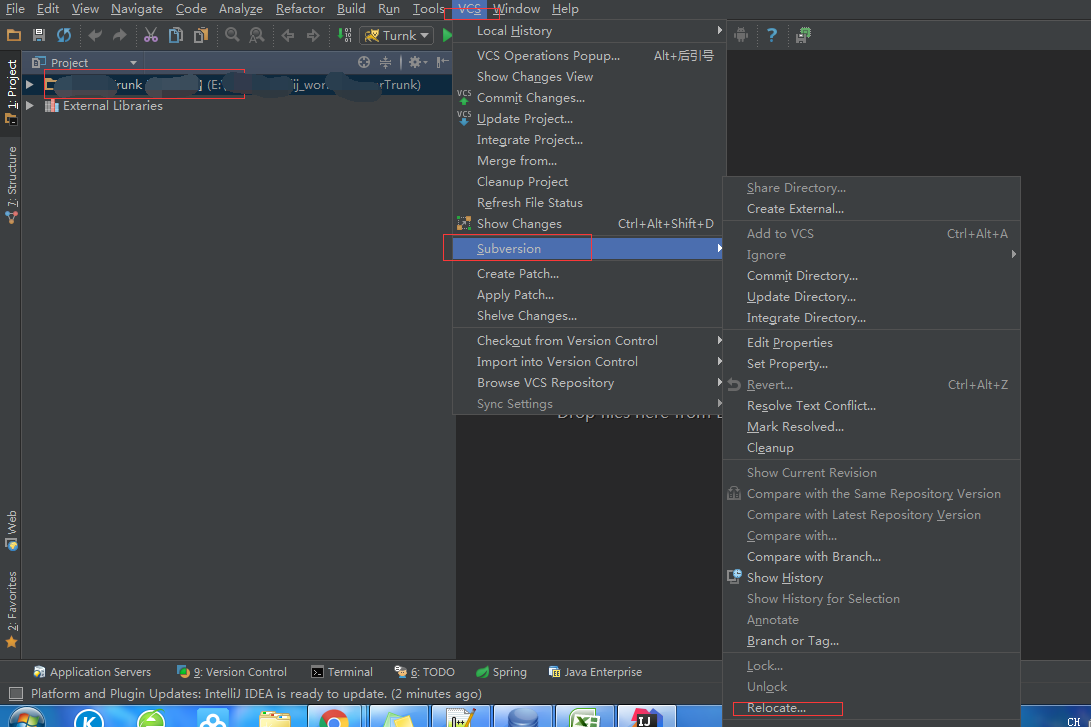
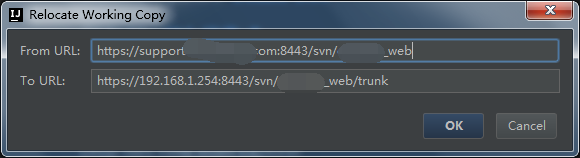
上面的from就是现在的url,下面的to就是要改写成什么的目的URL。
然后OK。
然后就可以在下面的version control 里面刷新一下,那么原来的历史就可以出来了。
然后就完事了。
以上是“IntelliJ IDEA中TortoiseSVN如何修改服务器地址”这篇文章的所有内容,感谢各位的阅读!相信大家都有了一定的了解,希望分享的内容对大家有所帮助,如果还想学习更多知识,欢迎关注亿速云行业资讯频道!
免责声明:本站发布的内容(图片、视频和文字)以原创、转载和分享为主,文章观点不代表本网站立场,如果涉及侵权请联系站长邮箱:is@yisu.com进行举报,并提供相关证据,一经查实,将立刻删除涉嫌侵权内容。